Win11休眠文件能删吗?删除方法与影响分析
时间:2025-09-24 18:34:46 227浏览 收藏
C盘空间告急?`hiberfil.sys`文件可能是罪魁祸首!本文详解Win11休眠文件删除方法,教你如何安全释放C盘空间。通过禁用休眠功能,执行`powercfg -h off`命令,即可轻松移除该文件,避免直接删除可能带来的风险。此外,还提供了调整休眠文件大小、甚至将其迁移至其他磁盘的高级技巧,兼顾休眠需求与磁盘空间优化。无论你是想彻底清理还是巧妙利用,都能找到适合你的解决方案。立即行动,告别C盘空间不足的困扰!
禁用休眠功能可删除hiberfil.sys文件释放C盘空间,通过管理员命令提示符执行powercfg -h off即可安全移除,或调整文件大小至50%内存容量以保留部分休眠功能。
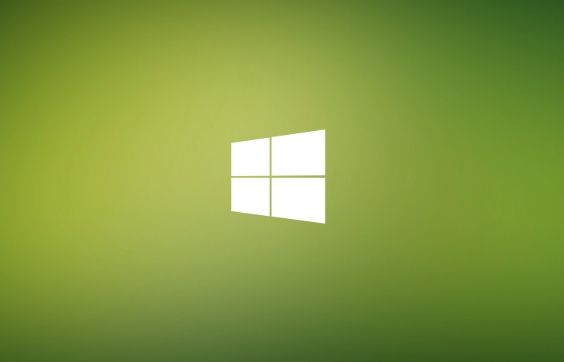
如果您发现C盘空间被一个名为hiberfil.sys的大型隐藏文件占用,这很可能是Windows 11的系统休眠文件。该文件用于保存休眠状态下的内存数据,以便快速恢复系统。以下是删除该文件并释放磁盘空间的方法及可能产生的影响。
本文运行环境:Dell XPS 13,Windows 11 家庭版
一、使用命令提示符关闭休眠功能以删除文件
通过禁用系统的休眠功能,可以触发系统自动删除hiberfil.sys文件。此方法安全且不会对系统稳定性造成负面影响,是推荐的操作方式。
1、按下 Windows + X 组合键,在弹出的菜单中选择“终端(管理员)”或“命令提示符(管理员)”。
2、在打开的命令行窗口中输入以下命令:powercfg -h off,然后按回车执行。
3、等待命令执行完成,系统将自动移除hiberfil.sys文件。
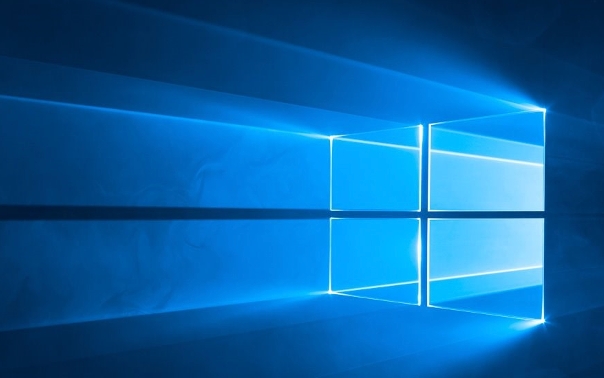
二、通过电源选项间接管理休眠设置
虽然电源选项界面不直接提供删除休眠文件的功能,但可以通过调整相关设置确认休眠状态,并配合命令行操作实现文件清理。
1、打开“控制面板”,进入“硬件和声音”类别下的“电源选项”。
2、点击左侧的“选择电源按钮的功能”,随后点击“更改当前不可用的设置”。
3、在关机设置区域,取消勾选“启用快速启动(推荐)”选项,该功能依赖于休眠机制。
4、保存更改后,返回命令提示符并执行 powercfg -h off 命令以彻底删除文件。
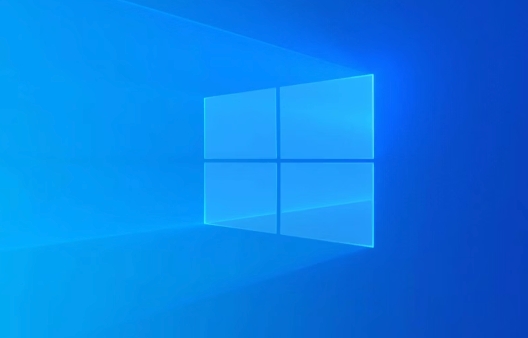
三、手动尝试删除休眠文件(不推荐)
直接删除hiberfil.sys文件存在风险,因为系统可能正在使用该文件。仅建议在特殊情况下尝试,且需确保已通过其他方式禁用休眠功能。
1、打开“此电脑”,进入C盘根目录。
2、在顶部菜单栏点击“查看”,勾选“隐藏的项目”以显示系统隐藏文件。
3、找到名为 hiberfil.sys 的文件,右键选择“删除”。
4、若提示无法删除,请重启计算机后再次尝试。

四、调整休眠文件大小而非完全删除
如果希望保留休眠功能但减少磁盘占用,可减小休眠文件的容量。此方法适用于仍需使用休眠但希望优化空间的用户。
1、以管理员身份打开命令提示符或终端。
2、输入命令:powercfg -h -size 50%,该命令将休眠文件大小设置为物理内存的50%。
3、按回车执行后,系统会重新生成一个较小的hiberfil.sys文件。
五、通过注册表编辑器修改休眠文件位置(高级操作)
高级用户可通过修改注册表将休眠文件迁移至非系统盘,从而缓解C盘压力。此操作涉及系统核心配置,需谨慎执行。
1、按下 Windows + R 打开运行对话框,输入 regedit 并以管理员权限运行。
2、导航至路径:HKEY_LOCAL_MACHINE\SYSTEM\CurrentControlSet\Control\Power。
3、在右侧窗格中查找或新建名为 HibernateFileOffset 的REG_QWORD值。
4、将其数值数据设置为目标分区的字节偏移地址(需自行计算),完成后重启生效。
好了,本文到此结束,带大家了解了《Win11休眠文件能删吗?删除方法与影响分析》,希望本文对你有所帮助!关注golang学习网公众号,给大家分享更多文章知识!
-
501 收藏
-
501 收藏
-
501 收藏
-
501 收藏
-
501 收藏
-
467 收藏
-
315 收藏
-
171 收藏
-
210 收藏
-
457 收藏
-
482 收藏
-
220 收藏
-
149 收藏
-
297 收藏
-
177 收藏
-
488 收藏
-
253 收藏
-

- 前端进阶之JavaScript设计模式
- 设计模式是开发人员在软件开发过程中面临一般问题时的解决方案,代表了最佳的实践。本课程的主打内容包括JS常见设计模式以及具体应用场景,打造一站式知识长龙服务,适合有JS基础的同学学习。
- 立即学习 543次学习
-

- GO语言核心编程课程
- 本课程采用真实案例,全面具体可落地,从理论到实践,一步一步将GO核心编程技术、编程思想、底层实现融会贯通,使学习者贴近时代脉搏,做IT互联网时代的弄潮儿。
- 立即学习 516次学习
-

- 简单聊聊mysql8与网络通信
- 如有问题加微信:Le-studyg;在课程中,我们将首先介绍MySQL8的新特性,包括性能优化、安全增强、新数据类型等,帮助学生快速熟悉MySQL8的最新功能。接着,我们将深入解析MySQL的网络通信机制,包括协议、连接管理、数据传输等,让
- 立即学习 500次学习
-

- JavaScript正则表达式基础与实战
- 在任何一门编程语言中,正则表达式,都是一项重要的知识,它提供了高效的字符串匹配与捕获机制,可以极大的简化程序设计。
- 立即学习 487次学习
-

- 从零制作响应式网站—Grid布局
- 本系列教程将展示从零制作一个假想的网络科技公司官网,分为导航,轮播,关于我们,成功案例,服务流程,团队介绍,数据部分,公司动态,底部信息等内容区块。网站整体采用CSSGrid布局,支持响应式,有流畅过渡和展现动画。
- 立即学习 485次学习
